이번 포스팅에서는 일련번호 입력 함수 ROW / COLUMN / COUNTA에 대해 작성하겠습니다. 데이터를 입력하면 보통 1, 2, 3... 과 같이 일련번호를 넣습니다. 행마다 숫자를 입력하고 자동 채우기 핸들을 더블 클릭하면 데이터가 입력된 행까지 자동으로 번호가 채워집니다.
하지만 소계, 합계 등 중간에 데이터가 삽입될 경우 필요하지 않은 부분까지 일련번호가 포함이 되어 중간 데이터 이후의 일련번호는 하나하나 수정해야 하는 경우가 발생합니다. 이럴 때 IF와 COUNTA함수를 사용하여 해결할 수 있습니다. 기본적으로 순차 증가 숫자를 입력을 할 수 있는 'ROW/COLUMN', 'COUNTA'함수의 기본적인 사용법에 대해 알아보고 다음 포스팅에서는 COUNTA함수를 활용하여 빈 셀을 제외하고 일련번호를 입력하는 방법에 대해 알아보겠습니다.
ROW 함수 사용법
ROW는 참조 셀의 행 번호를 표시해주는 함수로 사용법이 굉장히 쉽습니다. 또한 인수 구성도 간단하여 쉽게 사용할 수 있습니다. =ROW(참조셀) A2셀에=ROW(참조셀) '=ROW()'를 입력해 주면 두 번째 행이기에 '2'를 표시해 줍니다. '()'는 빈 괄호입니다.
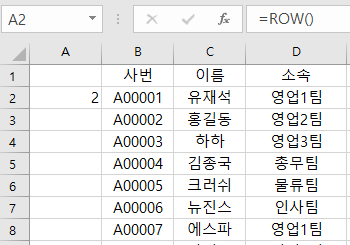
하지만 일련번호 '1'부터 시작해야 하기에 약간의 수정을 해야 합니다.
- A2셀에 '=ROW()-1'을 하면 '2-1'이 되어 1로 표시가 됩니다.
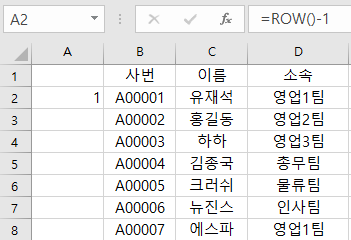
- - A2셀에 '=ROW(A1)'을 하면 A1이 첫 번째 행이기에 값은 1로 표시가 됩니다.
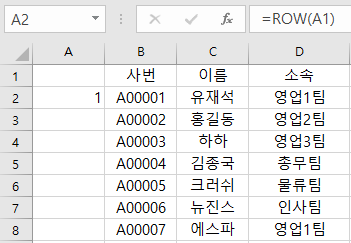
COLUMN 함수 사용법
ROW함수가 행 번호를 입력하는 함수라고 할 때 COLUMN은 열 번호를 입력하는 함수입니다.
=COLUMN(참조셀)
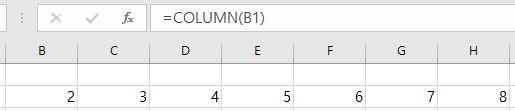
ROW와 사용법은 동일하며 '=COLUMN(B1)&"월"'을 입력할 경우 1월, 2월, 3월... 을 순차적으로 입력할 수 있습니다.
COUNTA 함수 사용법
문자, 숫자 등이 입력되어 있는 셀의 개수를 구하는 함수로 비어 있지 않은 셀의 개수를 구합니다.
'=COUNTA(참조범위)'
A2셀에 '=COUNTA($B$2:B2)'를 입력하면 '1'이 표시가 됩니다.
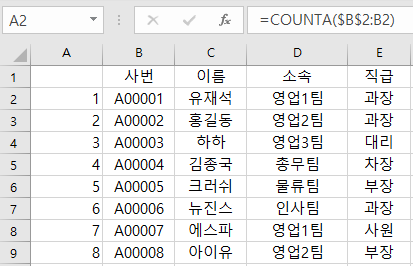
- 여기서 '$B$2:B2'를 할 경우 동시에 숫자가 증가하여 동일한 숫자(1)만 반복됩니다. 그래서 시작 셀인 '$B$2'는 절대참조를 하였고 마지막 셀인 'B2'는 상대참조로 하여 숫자가 계속 변할 수 있게 하였습니다.
이상 ROW / COLUMN / COUNTA 함수에 대해 알아보았습니다. 다음 포스팅에서는 COUNTA를 활용하여 빈 셀을 제외하고 일련번호를 넣는 방법에 대해 설명드리겠습니다.
감사합니다.
'엑셀 > 엑셀 함수' 카테고리의 다른 글
| 특정 위치의 문자를 불러오는 MID 함수 (0) | 2023.05.29 |
|---|---|
| 주민등록번호(민감정보) *(별표)로 바꾸기 REPLACE (0) | 2023.05.26 |
| 셀의 개수를 구하는 함수 COUNT / COUNTIF / COUNTIFS (0) | 2023.05.23 |
| 빈셀을 제외하고 일련번호 넣기 COUNTA / IF (0) | 2023.05.22 |
| 조건에 맞는 값의 합계 구하기 SUMIF/SUMIFS 함수 (0) | 2023.05.11 |
| VLOOKUP 사용 시 주의 사항 (0) | 2023.05.09 |
| [엑셀 함수] VLOOKUP 함수의 기본과 IF 함수 대신하기 (0) | 2023.05.05 |
| [엑셀 함수] IF 함수의 기본과 활용 (0) | 2023.05.03 |




댓글